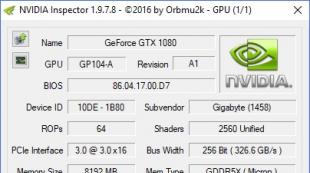ទាញយកការជំរុញ fps ។ កម្មវិធីសម្រាប់ការកើនឡើងយ៉ាងខ្លាំងនៃ FPS នៅក្នុងហ្គេម! ការបង្កើន FPS សម្រាប់កាតវីដេអូ AMD\ATI
ជំរាបសួរ។ ថ្ងៃនេះខ្ញុំនឹងនិយាយអំពីកម្មវិធីមួយដែលអាចបង្កើន FPS យ៉ាងងាយស្រួលនៅក្នុងហ្គេមណាមួយសូម្បីតែនៅលើកុំព្យូទ័រខ្សោយ! ច្បាស់ជាងនេះទៅទៀត វានឹងមានកម្មវិធីចំនួន 2 - សម្រាប់កាតវីដេអូ Nvidia និង AMD/ATI ។ កម្មវិធីអនុញ្ញាតឱ្យអ្នកធ្វើការកំណត់យ៉ាងស៊ីជម្រៅសម្រាប់កម្មវិធីបញ្ជាកាតវីដេអូ និងបិទអ្វីគ្រប់យ៉ាងដែលអាចប៉ះពាល់ដល់ការកើនឡើងនៃ FPS នៅក្នុងហ្គេម។ ទាញយកបណ្ណសារដោយប្រើប៊ូតុងទាញយក។ នៅខាងក្នុងបណ្ណសារនឹងមាន 2 ថតសម្រាប់កាតវីដេអូ Nvidia និង AMD/ATI ។ អាស្រ័យលើកាតវីដេអូដែលអ្នកបានដំឡើង សូមពន្លាថតឯកសារដែលអ្នកចង់បាន ហើយដំណើរការ ឬដំឡើងកម្មវិធីដែលអ្នកត្រូវការ។ ប្រសិនបើអ្នកមិនដឹងថាតើអ្នកមានកាតវីដេអូអ្វី, អ្នកអាចទាញយកកម្មវិធីនិងស្វែងរកតាមរយៈវា។ ខ្ញុំនឹងបង្ហាញអ្វីៗគ្រប់យ៉ាងឱ្យកាន់តែលម្អិតនៅក្នុងវីដេអូរបស់ខ្ញុំអំពីការបង្កើន FPS ។
ការកំណត់រចនាសម្ព័ន្ធកម្មវិធីសម្រាប់កាតក្រាហ្វិក NVIDIA
បន្ទាប់ពីអ្នកពន្លាកម្មវិធី សូមដំណើរការឯកសារ "nvidiaInspector.exe" ។ ខ្ញុំសូមណែនាំឱ្យដំណើរការកម្មវិធីជាអ្នកគ្រប់គ្រង។ បន្ទាប់ស្វែងរកបន្ទាត់ Driver Version ហើយចុចលើរូបតំណាងនៅចុងបញ្ចប់នៃបន្ទាត់។

កម្មវិធី NVIDIA Profile Inspector នឹងចាប់ផ្តើម។ នៅក្នុងវា អ្នកអាចជ្រើសរើសការកំណត់សម្រាប់ហ្គេមទាំងអស់ ឬសម្រាប់តែអ្នកដែលមាន FPS ទាបប៉ុណ្ណោះ។ នៅក្នុងកម្មវិធី យើងចាប់អារម្មណ៍បំផុតលើបន្ទាត់មួយចំនួន៖
- Antialiasing - តម្លាភាព Supersamling ។ កំណត់តម្លៃទៅ AA_MODE_REPLAY_MODE_ALL
- តម្រងវាយនភាព - LOD Bias (DX) ។ យើងដាក់តម្លៃណាមួយ + កាន់តែច្រើន + វាយនភាពនៅក្នុងហ្គេមកាន់តែអាក្រក់ ប៉ុន្តែនឹងមាន FPS កាន់តែច្រើន។
- តម្រងវាយនភាព - LOD Bias (OGL) ។យើងដាក់តម្លៃណាមួយ + កាន់តែច្រើន + វាយនភាពនៅក្នុងហ្គេមកាន់តែអាក្រក់ ប៉ុន្តែនឹងមាន FPS កាន់តែច្រើន។

ឥឡូវនេះមើលថាតើហ្គេមនឹងមើលទៅដូចអ្វី៖

សូមអរគុណចំពោះឧបាយកលនេះ អ្នកអាចបង្កើន FPS នៅក្នុងហ្គេមបាន 5 ដង! សម្រាប់ព័ត៌មានលម្អិតបន្ថែមអំពីការកំណត់ទាំងនេះ សូមមើលវីដេអូរបស់ខ្ញុំ៖
ការបង្កើន FPS សម្រាប់កាតវីដេអូ AMD\ATI
បន្ទាប់ពីអ្នកពន្លាកម្មវិធី ដំណើរការឯកសារ "attsetup.exe" ដំឡើងកម្មវិធី កុំប៉ះប្រអប់ធីកណាមួយឡើយ។ បន្ទាប់ពីដំឡើងរួច ដំណើរការកម្មវិធី។ ខ្ញុំចង់សរសេរភ្លាមថាកម្មវិធីចាស់ហើយមិនដំណើរការលើ Windows 10 ទេ លើ Windows ចាស់វាដំណើរការល្អ។ បន្ទាប់ធ្វើដូចនេះ៖
- យើងកំពុងស្វែងរកប៊ូតុង Direct3D --> ការកំណត់ --> បន្ថែម។
- យើងឃើញបន្ទាត់នៃវាយនភាព LOD ហើយផ្លាស់ទីគ្រាប់រំកិលទៅខាងស្តាំ ឧទាហរណ៍ទៅតម្លៃ 7.0 (របៀបព្រិលបំផុត) ហើយចុចប៊ូតុងអនុវត្ត។
យើងទទួលបានស្ទើរតែដូចគ្នាដូចដែលបានពិពណ៌នាខាងលើ FPS កើនឡើង 5-7 ដង ប៉ុន្តែវាយនភាពក្លាយជាព្រិល។ នេះគឺជាការកើនឡើងបន្តិចនៃ FPS សូម្បីតែនៅលើ Hardware ចាស់!
សម្រាប់ម្ចាស់ដែកដ៏មានថាមពល អ្នកក៏អាចបង្កើន FPS បានយ៉ាងល្អដោយការ Overclock កាតវីដេអូ ខ្ញុំបានបង្ហាញវានៅក្នុងវីដេអូនេះ៖
ឥឡូវនេះអ្នកបានបង្កើន FPS នៅក្នុងហ្គេមនៅលើកុំព្យូទ័ររបស់អ្នកហើយ!
អ្នកលេងហ្គេមគ្រប់រូបចង់ឃើញរូបភាពរលូន និងស្រស់ស្អាតក្នុងអំឡុងពេលហ្គេម។ ដើម្បីធ្វើដូច្នេះ អ្នកប្រើប្រាស់ជាច្រើនបានត្រៀមខ្លួនរួចជាស្រេចដើម្បីច្របាច់ទឹកទាំងអស់ចេញពីកុំព្យូទ័ររបស់ពួកគេ។ ទោះជាយ៉ាងណាក៏ដោយ នៅពេលធ្វើការ Overclock ប្រព័ន្ធដោយដៃ អ្នកអាចបង្កគ្រោះថ្នាក់ដល់វាយ៉ាងធ្ងន់ធ្ងរ។ ដើម្បីកាត់បន្ថយលទ្ធភាពនៃការបង្កគ្រោះថ្នាក់ ហើយក្នុងពេលតែមួយបង្កើនអត្រាស៊ុមនៅក្នុងហ្គេម មានកម្មវិធីផ្សេងៗគ្នាជាច្រើន។
បន្ថែមពីលើការបង្កើនដំណើរការនៃប្រព័ន្ធខ្លួនវា កម្មវិធីទាំងនេះអាចបិទដំណើរការដែលមិនចាំបាច់ដែលកាន់កាប់ធនធានកុំព្យូទ័រ។
ផលិតផលរបស់ Razer និង IObit គឺជាឧបករណ៍ដ៏ល្អសម្រាប់បង្កើនដំណើរការកុំព្យូទ័រនៅក្នុងហ្គេមផ្សេងៗ។ ក្នុងចំណោមមុខងាររបស់កម្មវិធី អ្នកអាចកំណត់ការវិភាគពេញលេញ និងការបំបាត់កំហុសរបស់ប្រព័ន្ធ ព្រមទាំងបិទដំណើរការដែលមិនចាំបាច់នៅពេលចាប់ផ្ដើមហ្គេម។

AMD Overdrive
កម្មវិធីនេះត្រូវបានបង្កើតឡើងដោយអ្នកឯកទេស AMD និងអនុញ្ញាតឱ្យអ្នកធ្វើការ Overclock ខួរក្បាលដែលផលិតដោយក្រុមហ៊ុននេះដោយសុវត្ថិភាព។ AMD OverDrive មានជម្រើសប្ដូរតាមបំណងយ៉ាងច្រើនសម្រាប់លក្ខណៈដំណើរការទាំងអស់។ លើសពីនេះទៀតកម្មវិធីនេះអនុញ្ញាតឱ្យអ្នកតាមដានពីរបៀបដែលប្រព័ន្ធមានប្រតិកម្មចំពោះការផ្លាស់ប្តូរដែលបានធ្វើ។

ហ្គេមទទួលបាន
គោលការណ៍នៃកម្មវិធីគឺដើម្បីធ្វើការផ្លាស់ប្តូរមួយចំនួនចំពោះការកំណត់នៃប្រព័ន្ធប្រតិបត្តិការដើម្បីចែកចាយឡើងវិញនូវអាទិភាពនៃដំណើរការផ្សេងៗ។ យោងតាមអ្នកអភិវឌ្ឍន៍ ការផ្លាស់ប្តូរទាំងនេះគួរតែបង្កើន FPS នៅក្នុងហ្គេម។
ចំណាំ៖ កម្មវិធីជំរុញ FPS ត្រូវបានបង្កើតឡើងដើម្បីជួយអ្នកលេងទទួលបាន FPS កាន់តែច្រើនចេញពីផ្នែករឹងរបស់ពួកគេ។ វាអាចមានប្រយោជន៍នៅលើកុំព្យូទ័រណាមួយ។
នេះក៏មានភ្ជាប់មកជាមួយនូវ settings.xml និងឯកសារដើម្បីជួយអ្នកប្រើប្រាស់ទទួលបានស៊ុមកាន់តែប្រសើរឡើងនៅលើកុំព្យូទ័រកម្រិតទាប និងកាន់តែប្រសើរឡើងនៅក្រោមការឈរពីរបៀបដែលវាដំណើរការ និងរបៀបដែលអ្នកអាចកែសម្រួលវាទៅតាមតម្រូវការរបស់អ្នក។
ប្រើក្នុង Grand Theft Auto Online៖ ឧបករណ៍នេះមិនកែប្រែហ្គេមទាល់តែសោះ ដូច្នេះអ្នកនៅតែអាចលេងតាមអ៊ីនធឺណិតបាន។
ឧបករណ៍នេះគ្រាន់តែបញ្ឈប់សេវាកម្ម និងកម្មវិធីដែលមិនចាំបាច់ ហើយកំណត់អាទិភាពហ្គេមទៅការកំណត់កម្រិតខ្ពស់។ សាកល្បងជាមួយ៖
settings_dx10.xml
Windows 7 Ultimate
Nvidia GeForce 8600 GT 512MB VRAM
RAM 3GB DDR2
AMD Athlon 7550 ដំណើរការ Dual-Core 2.50Ghz
(បានជំរុញ FPS ពី 8-11 ដល់ 15-24)
Settings_dx10.xml
Windows 7 Home Premium
RAM 4GB DDR2
(បានជំរុញ FPS ពី 8-13 FPS ទៅ 15-20 FPS)
ការកំណត់ដើម.xml
Windows 7 Home Premium
Nvidia GTX 660SC
RAM 8GB DDR3
Intel Core i5 quad core 3.4Ghz
(បានជំរុញ FPS ពី 20-30 FPS ទៅ 45+ FPS)
ការកំណត់ដើម.xml
Windows 7 Ultimate
Nvidia GTX 980ti 6GB VRAM
រ៉េម 24GB DDR4
Intel Core i7-4770K Quad-Core 4.0GHz
(បានជំរុញ FPS ពី 120-140 FPS ទៅ 150-155)
ការកំណត់ដើម.xml
Windows 7 Ultimate
AMD Radeon HD 6970 2GB VRAM
RAM 16GB DDR3
AMD FX-8350 4.0 Ghz 8 ស្នូល
(ការនិយាយតក់ស្លុតថេរ)
setting_blocky_dx10.xml
Windows 7 Home Premium
ATI Radeon 4300/4500 ស៊េរី 512MB VRAM
RAM 4GB DDR2
ស៊ីភីយូ Pentium Dual-Core ES400 2.7 GHz
(បានជំរុញ FPS ពី 1-9 FPS ទៅ 11-23 FPS)
setting_blocky_dx11.xml
Windows 7 Ultimate
Nvidia GTX 650 2GB VRAM
RAM 7GB DDR2
Intel Core 2 Duo E7600 @ 3.61Ghz
(បានជំរុញ FPS ពី 14-30 FPS ទៅ 17-60 FPS និងការនិយាយដើមថេរ)
កុំភ្លេចពិនិត្យមើលការកំណត់ទាបបំផុត។
https://www.gta5-mods.com/misc/super-low-settings-working-title
កំណត់ហេតុផ្លាស់ប្តូរ
1.4.1 - ជួសជុលកំហុសតូចមួយជាមួយនឹងស្គ្រីបបាច់ថ្មី។
__________
1.4.0 - ដកចេញ start_GTAV Launcher batch script ។
បានបន្ថែមកម្មវិធីបើកដំណើរការលក់រាយដែលបានកែលម្អសម្រាប់បញ្ជីហ្គេម។
ធ្វើឡើងវិញនូវ STEAM launcher batch script។
បានបន្ថែមការកំណត់ដែលបានណែនាំ
__________
1.3.1 - បានធ្វើបច្ចុប្បន្នភាព Readme.pdf
បានបន្ថែមការកំណត់រចនាសម្ព័ន្ធ settings.xml ថ្មីពីរសម្រាប់កុំព្យូទ័រដែលមានកម្រិតទាបបំផុត។
Settings_blocky ប្រែ peds ទៅជាទម្រង់ SLOD រួមជាមួយនឹងការផ្លាស់ប្តូរក្រាហ្វិកផ្សេងទៀត។
ដើម្បីស្វែងយល់បន្ថែម សូមពិនិត្យមើល readme នៅក្នុង documentation\settings xml\super low end
__________
1.3 - បានធ្វើបច្ចុប្បន្នភាពកម្មវិធីផ្លាស់ប្តូរអាទិភាព។ បានធ្វើបច្ចុប្បន្នភាព extra_scripts ។
ឥឡូវនេះឯកសារ TXT គឺជា HTML ដើម្បីជួសជុលទម្រង់។ ឯកសារ txt ទាំងអស់ត្រូវបានផ្លាស់ទីទៅឯកសារ\u003e ឯកសារអត្ថបទចាស់។
__________
1.2.2 -ធ្វើឱ្យវាកាន់តែងាយស្រួលយល់ពីរបៀបបញ្ឈប់សេវាកម្ម និងកម្មវិធី។ បានជួសជុលកំណែដែលមិនមែនជាចំហាយ / លក់រាយមិនអាចដំណើរការនៅពេលដែលហ្គេមត្រូវបានដំឡើងទៅថតដែលមិនមាននៅក្នុង C:\
__________
1.2.1 -ជួសជុលកំហុសជាមួយ USER_STOP_SCRIPT និងextra_scripts សូមអរគុណដល់ R2Guy
ជួសជុល និងបន្ថែមជម្រើសបន្ថែមទៀតសម្រាប់ all_launcher
__________
1.2 -បន្ថែមស្គ្រីបថ្មីដើម្បីផ្តល់ឱ្យអ្នកប្រើប្រាស់នូវជម្រើសនូវជម្រើសនូវសេវាកម្ម និងកម្មវិធីដែលត្រូវបញ្ឈប់។
បានបន្ថែមកម្មវិធីបើកដំណើរការថ្មីសម្រាប់កម្មវិធីបើកដំណើរការហ្គេមផ្ទាល់ខ្លួន
ពិនិត្យកំហុសបន្ថែមទៀត។
បានបន្ថែមការកំណត់លាក់មួយចំនួននៅក្នុង extra_scripts
បានបន្ថែមជម្រើសដើម្បីផ្លាស់ប្តូរសេវាកម្ម និងកម្មវិធីនៅក្នុង extra_scripts
extra_scripts ដែលបានជួសជុលមិនអាចរកឃើញការកំណត់ UAC នៅពេលដែលវាត្រូវបានបិទ
ធ្វើបច្ចុប្បន្នភាព readme និងព័ត៌មានផ្សេងទៀតដែលមិនត្រូវបានធ្វើបច្ចុប្បន្នភាពក្នុង 1.1
__________
1.1 - បន្ថែមចម្លើយសន្សំ។ ការត្រួតពិនិត្យកំហុសបន្ថែម ដាស់តឿនអ្នកប្រើប្រាស់អំពីកំហុស។ បានធ្វើបច្ចុប្បន្នភាព extra_scripts ។ បានទម្លាក់ Non_Steam_GTAVLauncher និង START_GTAV_WITH OUT STOPING អ្វីទាំងអស់ (នឹងមិនត្រូវបានធ្វើបច្ចុប្បន្នភាពបន្ថែមទៀតទេ) ។ បានបន្ថែមបញ្ជីល្បឿនស៊ីភីយូនៅក្នុងឯកសារ។ បានបន្ថែមការត្រួតពិនិត្យប្រព័ន្ធប្រតិបត្តិការ ដើម្បីបង្ហាញតែស្បែកដែលបានផ្លាស់ប្តូរនៅលើ Windows Vista និង Windows 7។ បានបន្ថែមជម្រើស "ស្តារស្បែកឡើងវិញ" Windows 7 ។ បានបន្ថែមជម្រើសមួយដើម្បីចាប់ផ្តើម GTA V ឡើងវិញនៅពេលអ្នកបានចេញពីហ្គេម។
__________
1.0- ជួសជុលលេខកូដដែលបាត់ដែលបណ្តាលឱ្យ Windows Update មិនចាប់ផ្តើមឡើងវិញ។
ជួសជុលកំហុស I/O ត្រួតលើគ្នាពី STOP និង ResTORE scripting ដោយបន្ថែមការរង់ចាំ 1 វិនាទីសម្រាប់សេវាកម្មនីមួយៗដែលកំពុងចាប់ផ្តើម/បញ្ឈប់។
ជួសជុល GTA5.exe ត្រូវបានកំណត់ជាអាទិភាពខ្ពស់ ហើយមិនត្រឹមតែលើសពីធម្មតានោះទេ។
ជួសជុល RETAIL_LAUNCHER មិនអាច CD ទៅថត GTA V របស់អ្នកបានទេ (អ្នកនៅតែត្រូវប្តូរវា)។
សម្អាតអានខ្ញុំ។
បានសម្អាតថតឯកសារ។
បានធ្វើបច្ចុប្បន្នភាព settings.xml ។
ឯកសារដែលបានធ្វើបច្ចុប្បន្នភាព។
បានធ្វើបច្ចុប្បន្នភាព SPEED_BOOSTER ។
បានធ្វើបច្ចុប្បន្នភាព RETAIL_LAUNCHER ។
បានធ្វើបច្ចុប្បន្នភាព និងសម្អាតឧបករណ៍មិនប្រើ Steam_GTAVLauncher ឯករាជ្យ។
បានធ្វើបច្ចុប្បន្នភាពការស្តារឡើងវិញ RESTORE_SCRIPT ដើម្បីមិនបើកបង្អួចថ្មីសម្រាប់សេវាកម្មនីមួយៗ ហើយបន្ថែម /y ដូច្នេះប្រសិនបើវាសួរអ្នកថាតើអ្នកចង់ចាប់ផ្តើមវាទេ វានឹងធ្វើវាបាន។
បានបន្ថែមសេវាកម្ម និងកម្មវិធីបន្ថែមទៀតដើម្បីបញ្ឈប់។
បានបន្ថែមសេវាកម្ម និងកម្មវិធី windows 8/8.1 និង 10 ទៅក្នុងបញ្ជី។
សម្រាប់ Windows Vista និង Windows Seven បានបន្ថែមស្គ្រីបដើម្បីផ្លាស់ប្តូរស្បែកទៅជា Windows classic សម្រាប់ FPS បន្ថែមទៀត ប៉ុន្តែមិនទាន់ផ្លាស់ប្តូរវាមកវិញនៅឡើយទេ។
បានបន្ថែមស្គ្រីបដើម្បីបង្ហាញឈ្មោះកាតវីដេអូ នាំចេញ msinfo និង dxdiag ផ្លាស់ប្តូរការកំណត់ថាមពល និងច្រើនទៀត (ស្គ្រីបនេះអាចត្រូវបានរកឃើញនៅក្នុងថត standalone_scripts)។
បានបន្ថែមការត្រួតពិនិត្យ OS និងស្ថាបត្យកម្ម
ពិនិត្យមុនពេលដំណើរការស្គ្រីប។ បានបន្ថែមឯកសារអត្ថបទ Q&A។ បានបន្ថែមការត្រួតពិនិត្យការអនុញ្ញាតនិង
ជម្រុញឱ្យអ្នកដំណើរការជាអ្នកគ្រប់គ្រង សូមអរគុណដល់ BatchGotAdmin ។
__________
0.9.3.4- ជួសជុលវេយ្យាករណ៍
__________
0.9.3.3
បន្ថែមស្គ្រីបថ្មីដែលអាចដាក់នៅក្នុង root នៃ gta5 Retail/Non-Steam
ប្រសិនបើមេមិនដំណើរការ
__________
0.9.3.2 - បានបន្ថែម commandline.txt
__________
0.9.3.1
ការជួសជុលមិនមែនចំហាយ
__________
0.9.3-បានបន្ថែមការគាំទ្រសម្រាប់មិនមែនចំហាយ
__________
0.9.2-បានបន្ថែមរូបថតអេក្រង់ទៅថតឯកសារនៃផ្ទាំងបញ្ជា NVIDIA និង ATI/AMD
បន្ថែមវត្ថុថ្មីមួយចំនួន ហើយបានផ្លាស់ទីស្គ្រីបទៅថតឯកសារ script_files
បានបន្ថែមស្គ្រីបថ្មី ដើម្បីព្យាយាមជួយអ្នកប្រើប្រាស់ដែលមាន RAM ទាប
__________
0.9.1-បានបន្ថែមកំណត់ហេតុផ្លាស់ប្តូរ ជួសជុលឯកសារ pdf និងប្តូរទៅជាកម្មវិធីកំណត់ម៉ោងពី 60 ទៅ 120 ដើម្បីជួសជុលការចាប់ផ្តើមក្លឹបសង្គមយឺត ដោយសារដំណើរការត្រូវបានកំណត់ទៅជាអាទិភាពទាប។
__________
0.9- បានបន្ថែមថតឯកសារ
__________
0.8- លុប read-me.txt សម្រាប់ PDF
__________
0.7- បន្ថែម / y ទៅសេវាកម្មមួយដើម្បីបញ្ឈប់
__________
0.6- បានបន្ថែមការរង់ចាំសម្រាប់ gta5 ដើម្បីបិទគឺសម្រាប់ការចាប់ផ្តើមស្តារស្គ្រីប
__________
0.5-បានបន្ថែមការបញ្ឈប់ និងស្តារស្គ្រីបទៅស្គ្រីបចាប់ផ្តើម
__________
0.1 ដល់ 0.4– ចាប់ផ្តើមធ្វើការលើវា ហើយបន្ថែមច្រើនទៅស្គ្រីប
ថ្មីៗនេះ កញ្ចប់ធនធាន PVP បានក្លាយជាការពេញនិយមកាន់តែខ្លាំងឡើង មួយផ្នែកដោយសារតែរូបរាងដ៏ល្អដែលពួកគេផ្តល់អាវុធ និងឧបករណ៍ និងដោយសារតែសមត្ថភាពរបស់ពួកគេក្នុងការផ្តល់ព័ត៌មានប្រយុទ្ធ។ ប៉ុន្តែភាគច្រើននៃកញ្ចប់ធនធាន pvp ទាំងនោះគឺធ្ងន់។ ពួកវាខ្លះអាចកាត់បន្ថយ FPS យ៉ាងខ្លាំងនៅពេលដំឡើងរួច ដែលបំផ្លាញភាពសប្បាយរីករាយសម្រាប់អ្នកលេងហ្គេមដែលមានកុំព្យូទ័រខ្សោយ។ ការប្រមូលផ្តុំវាយនភាព FPS អតិបរមាសម្រាប់ PVP នៅក្នុង Minecraft 1.11.2 1.10.2 (គុណភាពបង្ហាញ 16x)ដែលជាកញ្ចប់ធនធានតម្រង់ទិសប្រយុទ្ធ ដែលមិនត្រឹមតែមានទម្ងន់ស្រាលប៉ុណ្ណោះទេ ប៉ុន្តែថែមទាំងអាចកែលម្អ fps ផងដែរ! ជាមួយនឹងការអាប់ដេតថ្មីនេះ អ្នកមិនចាំបាច់ព្រួយបារម្ភអំពីការយឺតយ៉ាវនោះទេ។
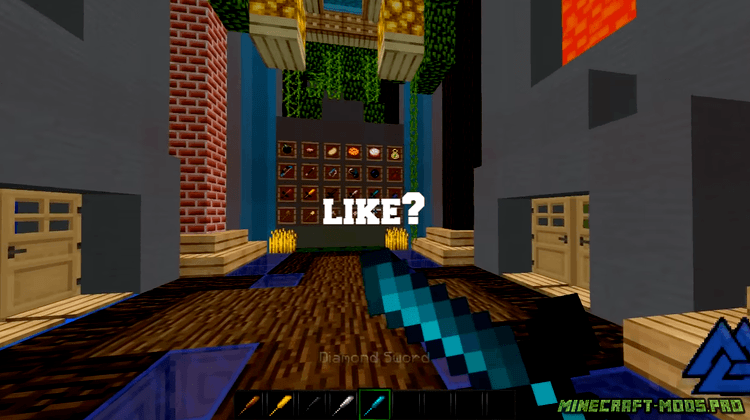
រូបថតអេក្រង់ខាងក្រោមបង្ហាញពីរូបរាងដ៏ប្រណិត ដែលស្ទើរតែគ្មានព័ត៌មានលម្អិតបន្ថែម។ ដើម្បីសម្រេចបាននូវល្បឿននេះ អ្នករចនាបានប្រើវិធីសាស្ត្របង្រួមរូបភាពថ្មី ដែលអាចរក្សាគុណភាព ខណៈពេលដែលកាត់បន្ថយទំហំដល់អប្បបរមា។ កញ្ចប់ធនធានមិនផ្លាស់ប្តូរ vanilla ច្រើនដូចនៅក្នុង Minecraft ទេ ប៉ុន្តែអ្នកលេងអាចនៅតែទទួលស្គាល់ភាពខុសគ្នានៃពណ៌ ដូចដែលអ្នករចនាបានខិតខំប្រឹងប្រែងយ៉ាងខ្លាំងដើម្បីធ្វើឱ្យពណ៌លេចធ្លោ។

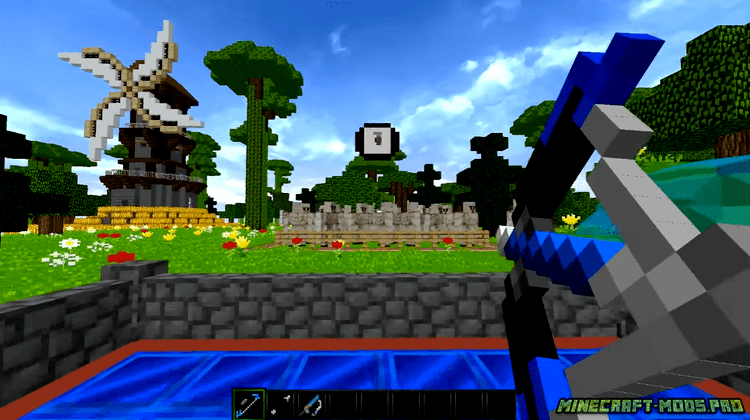
ពង្រីក fps អតិបរមាក្នុង pvp សម្រាប់ Minecraft 16xនេះគឺជាកញ្ចប់ធនធានដ៏អស្ចារ្យ ដោយសារពួកវាមានពន្លឺ និងស្រស់ស្អាតខ្លាំង។ ជាមួយនឹងគុណភាពបង្ហាញ 16x សមរម្យ អ្នកលេងហ្គេមនឹងមិនត្រូវការ optifine ឬព្រួយបារម្ភអំពីដំណើរការរបស់ពួកគេទេ។
ប្រសិនបើអ្នកជាហ្គេមដែលចូលចិត្ត GTA 5 អ្នកអាចបង្កើន FPS ។ ទាំងនេះគឺជាចំនួនស៊ុមក្នុងមួយវិនាទីសម្រាប់បទពិសោធន៍កាន់តែប្រសើរនៅពេលលេងហ្គេម។ អ្នកត្រូវតែទទួលបាន fps ជំរុញ gta 5ដែលមិនត្រឹមតែបង្កើនប្រសិទ្ធភាពអង្គចងចាំប្រព័ន្ធប្រតិបត្តិការប៉ុណ្ណោះទេ ប៉ុន្តែថែមទាំងបិទសេវាកម្ម និងដំណើរការដែលមិនចាំបាច់ផងដែរ។ អ្វីដែលល្អបំផុតនោះគឺថាអ្នកមិនត្រូវការអ្នកជំនាញដើម្បីដំឡើងវាសម្រាប់អ្នក។
តើវាកែប្រែហ្គេមទេ?
ការភ័យខ្លាចមួយដែលអ្នកលេងមានពេលកំពុងលេង Grand Theft Auto 5 តាមអ៊ីនធឺណិតគឺជាហ្គេមដែលត្រូវបានកែប្រែដោយឯកសារ។ អត្ថប្រយោជន៍មួយនៃការប្រើប្រាស់ FPS booster គឺថាអ្នកនៅតែលេងអនឡាញ ដោយសារឯកសារនេះមិនកែប្រែហ្គេម។ អ្នកគ្រាន់តែកំណត់អាទិភាពនៃហ្គេមទៅការកំណត់ខ្ពស់ជាងដោយបិទកម្មវិធី និងសេវាកម្មដែលអ្នកមិនត្រូវការ។ នេះមានន័យថាអ្នកនឹងរីករាយនឹងហ្គេមរបស់អ្នកកាន់តែច្រើន។
តើឯកសារដំណើរការលើកុំព្យូទ័រណាមួយទេ?
ឯកសារនេះភ្ជាប់មកជាមួយអត្ថប្រយោជន៍ជាច្រើន ហើយក្រៅពីធ្វើអោយហ្គេមប្រសើរឡើង។ វាក៏ដំណើរការលើកុំព្យូទ័រណាមួយ។ កុំព្យូទ័រកម្រិតទាបអាចរំខានខ្លាំងក្នុងការប្រើ ប៉ុន្តែនេះមិនមានន័យថាអ្នកមិនគួរទទួលបានស៊ុមល្អជាងមុនពេលលេង gta v ។ fps ជំរុញ gta 5ផ្តល់ឱ្យអ្នកនូវបទពិសោធន៍កាន់តែប្រសើរជាមួយកុំព្យូទ័របែបនេះ។ វាភ្ជាប់មកជាមួយឯកសារ និង settings.xml ដើម្បីជួយអ្នកឱ្យទទួលបានស៊ុមល្អប្រសើរជាងមុនចេញពីផ្នែករឹងរបស់អ្នក។



តើខ្ញុំអាចកែសម្រួលវាឱ្យសមនឹងចំណូលចិត្តរបស់ខ្ញុំ FBS Booster បានទេ?
អ្នកលេងហ្គេមគ្រប់រូបប្រាថ្នាថាពួកគេនឹងកែសម្រួលឯកសារភាគច្រើន ឬហ្គេមរបស់ពួកគេឱ្យសមនឹងចំណូលចិត្តរបស់ពួកគេ។ ជាការប្រសើរណាស់, នេះគឺអាចធ្វើទៅបានជាមួយនឹងកម្មវិធីជំរុញ FPS . អ្នកនឹងកែសម្រួល និងយល់កាន់តែច្បាស់អំពីរបៀបដែលវាដំណើរការ។ នៅពេលដែលអ្នករៀនវា អ្នកនឹងកាន់តែរីករាយក្នុងការលេង gta 5។

តើខ្ញុំមានជម្រើសក្នុងកម្មវិធីដើម្បីបិទជាមួយ Fps Booster ទេ?
ពេលខ្លះ អ្នកប្រហែលជាត្រូវបញ្ឈប់កម្មវិធី ឬសេវាកម្មជាក់លាក់ ប៉ុន្តែមិនមែនគ្រប់កម្មវិធីផ្សេងទៀតដែលដំណើរការនៅពេលអ្នកលេងហ្គេមនោះទេ។ នេះគឺជាកម្មវិធីជំរុញ fps ដែលអ្នកអាចប្ដូរតាមបំណងឱ្យសមនឹងចំណូលចិត្តរបស់អ្នក ហើយអ្នកមិនគួរព្រួយបារម្ភអំពីវាបញ្ឈប់កម្មវិធីទាំងអស់នោះទេ។ វាមានស្គ្រីបដែលអ្នកប្រើដើម្បីជ្រើសរើសកម្មវិធីដែលអ្នកត្រូវបញ្ឈប់។
តើខ្ញុំអាចដឹងថានៅពេលណាដែលមានកំហុស?
កំហុសអាចកើតឡើងនៅពេលអ្នកលេងហ្គេមរបស់អ្នក។ នេះមិនមែនជាលេសគ្រប់គ្រាន់ក្នុងការឈប់លេង gta 5 ទេ។ fps ជំរុញ gta 5 ជូនដំណឹងដល់អ្នកអំពីកំហុសណាមួយ។ អត្ថប្រយោជន៍នៃការដាស់តឿននេះគឺថាកំហុសត្រូវបានត្រួតពិនិត្យយ៉ាងហ្មត់ចត់ ដូច្នេះអ្នកនឹងមិនខកខានអ្វីទាំងអស់។
Gta V គឺជាហ្គេមដែលពេញនិយម និងពេញនិយមសម្រាប់មនុស្សជាច្រើនដែលតែងតែចង់បង្កើនហ្វ្រេមក្នុងមួយវិនាទីនៅពេលពួកគេលេង។ នេះពិតជាសុបិនក្លាយជាការពិតសម្រាប់អ្នកលេងភាគច្រើន។ មានអត្ថប្រយោជន៍ជាច្រើនក្នុងការប្រមូលផលពីកម្មវិធីជំរុញ FPS នេះ ក្រៅពីការបង្កើន fps ។ អ្នកអាចប្ដូរតាមបំណងវា; វាពិនិត្យយ៉ាងហ្មត់ចត់នូវកំហុសណាមួយ ដំណើរការលើកុំព្យូទ័រណាមួយ និងអនុញ្ញាតឱ្យអ្នកលេងហ្គេមរីករាយនឹងហ្គេមកាន់តែច្រើន។